Как вручную найти вирус: Как вирусы попадают на Android и как их удалять. Нужен ли антивирус на Android
Как удалить вирусы с компьютера или ноутбука с Windows 10, 8 или 7
08окт.2020
Поделиться: Cкопировано
Удаление вирусов с ПК
Способы удаления вирусов с компьютера
Как удалить вирус с компьютера вручную
Что делать, если вы подцепили троян
Сканирование и удаление вирусов с ПК в Ланет ХЕЛП
Заражение ПК вирусами влечет за собой массу негативных последствий, начиная от риска потерять все файлы, сохраненные на устройстве, и заканчивая передачей контроля за вашим девайсом третьим лицам. В настоящее время подобных вредоносных программ существует огромное множество, и не всегда их наличие можно обнаружить сразу, так как действуют они по-разному.
Для пользователя, подозревающего наличие вирусов на своем компьютере, крайне важно точно убедиться в том, что вредоносные программы таки попали на ваше устройство. Прежде чем удалить вирусы с ПК, необходимо провести диагностику гаджета и выявить первые признаки их появления. Это может быть как замедленная работа программ, так и появление на экране всплывающих сообщений о повреждении файлов, а также автоматическое открытие новых вкладок в браузере с переходом на неизвестные вам сайты. Если вирусов на устройстве достаточно много, то это может спровоцировать и частые выключения или внезапные поломки ПК. В таком случае нужно оперативно переходить к этапу очистки компьютера.
Если вирусов на устройстве достаточно много, то это может спровоцировать и частые выключения или внезапные поломки ПК. В таком случае нужно оперативно переходить к этапу очистки компьютера.
Несмотря на то, что на сегодняшний день существует необъятное количество всевозможных вредоносных программ, способов борьбы с ними также достаточно немало. Для каждого типа вируса подходят разные методы очистки, но все же есть общие советы, которые помогут минимизировать потери от нежелательного заражения.
Перед тем как удалить вирус с компьютера, стоит совершить определенные действия:
- сделать резервные копии важных файлов на внешних устройствах или в облачном хранилище, так как всегда существует риск их безвозвратного удаления;
- проверить наличие антивирусного программного обеспечения или установить его;
- перезагрузить устройство в безопасном режиме, что позволит избежать подключения вирусов к программам при автозагрузке;
- запустить систему сканирования ПК на предмет поиска вирусных программ, которая позволит обнаружить их и в дальнейшем удалить.

В данном случае определением вирусов занимается специализированная утилита, которая также позволяет полностью удалить или изолировать их. Если же установить и использовать антивирусное ПО на устройстве невозможно, существуют также способы, как удалить вирус с ПК вручную.
Ручное удаление вредоносных программ может понадобиться в том случае, если доступ к антивирусу утерян, либо при повторном сканированнии постоянно появляется одно и то же нежелательное ПО. В таком случае вначале потребуется запустить устройство в безопасном режиме. Такой способ обезопасит вас от автоматического запуска некоторых программ с «присоединившимися» к ним вирусами.
Далее попробуйте запустить антивирус. Когда во время сканирования вновь появляется одна и та же вредоносная программа — значит, именно в ней и кроется причина неполадок. Если вам удастся ее удалить, то работоспособность компьютера будет восстановлена.
Существуют и такие типы вирусов, удалить которые можно исключительно вручную. Но не стоит забывать, что прибегать к такому способу очистки устройства можно лишь в том случае, если вы хорошо знаете Windows и можете быть уверены, что по ошибке не удалите системно важные файлы и приложения. При обнаружении подозрительных объектов будьте предельно осторожны, а после их удаления не забудьте очистить корзину перед перезагрузкой компьютера.
Но не стоит забывать, что прибегать к такому способу очистки устройства можно лишь в том случае, если вы хорошо знаете Windows и можете быть уверены, что по ошибке не удалите системно важные файлы и приложения. При обнаружении подозрительных объектов будьте предельно осторожны, а после их удаления не забудьте очистить корзину перед перезагрузкой компьютера.
Трояны — особая категория вирусов, отличительной особенностью которых является их способность предоставлять хакеру полный доступ к компьютеру жертвы и всем данным, хранящимся на нем. Принцип работы троянцев схож с приложениями удаленного доступа. Некоторые их типы также могут сохранять и передавать хакеру сведения обо всех паролях, вводимых потенциальной жертвой. Появление трояна на устройстве может принести действительно серьезные неприятности, поэтому стоит помнить о правилах самообороны и защиты от таких вредителей.
Самый легкий способ — запуск антивирусных ПО, которые способны обнаружить и обезвредить зараженные файлы. Но, к сожалению, не всегда все может быть настолько просто. Чтобы самостоятельно удалить вирус троян с ПК, потребуются немалые знания и умения. Поэтому при отсутствии антивируса это лучше доверить профессионалу, чтобы не нанести своему компьютеру еще больший урон.
Но, к сожалению, не всегда все может быть настолько просто. Чтобы самостоятельно удалить вирус троян с ПК, потребуются немалые знания и умения. Поэтому при отсутствии антивируса это лучше доверить профессионалу, чтобы не нанести своему компьютеру еще больший урон.
Если вы столкнулись с заражением компьютера и боитесь потерять важные данные, хранящиеся на нем, лучше действовать незамедлительно, так как некоторые вирусы имеют обыкновение размножаться и распространяться по устройству с геометрической прогрессией.
Помочь в решении проблемы могут специалисты Ланет ХЕЛП— качественного сервиса по предоставлению компьютерных услуг. Вначале будет проведено сканирование ПК на вирусы, чтобы определить все возможные источники заражения, а в дальнейшем и очистка устройства от всех вредоносных программ. При обращении к мастерам сервиса вы можете быть полностью уверены, что все файлы и программы останутся в целости и сохранности, на что не всегда можно надеяться при самостоятельном спасении ПК. Кроме того, вам также будет установлено антивирусное ПО, чтобы в будущем гарантировать полную безопасность вашего компьютера и персональных данных.
Кроме того, вам также будет установлено антивирусное ПО, чтобы в будущем гарантировать полную безопасность вашего компьютера и персональных данных.
Как удалить вирус с телефона: пошаговая инструкция для Андроид-устройств
Если вредоносная программа оккупировала андроид устройство, расскажем о самых действенных методах, позволяющих удалить вирус с телефона
Как удалить вирус с телефона на Андроиде
Современные смартфоны без интернета превращаются в обычную звонилку: доступ к сети им требуется постоянно. Игрушки, мессенджеры — практически все программы хотят обновляться и получать данные прямо здесь и сейчас. И мы доверяем им безговорочно: даем доступ к книге контактов и личному кошельку, привязываем карту и позволяем какой-нибудь игре «кормиться» с нее. Но большие возможности требуют большой ответственности. Чем больше программ вы ставите на телефон и чем больше позволяете им, тем больше шанс подцепить неприятную болячку и тут уже придется задаться вопросом, как удалить вирус с телефона.
Шпионское или вредительское приложение может украсть ваши личные данные, затормозить работу устройства или подворовывать ваш интернет. При этом вредоносная программа способна маскироваться под умную и полезную и отличить ее на непрофессиональный взгляд сложно. Пожалуй, подозрение может вызвать только слишком широкий список хотелок при установке. Согласитесь, странно, если калькулятору вдруг понадобилось читать вашу книгу контактов? Скорее всего это уже вирус на телефоне — и справиться с ним на андроид-устройстве будет не так-то просто.
Как понять, что в телефоне вирус
Да, вредоносные программы опасны не только для компьютера, но и для смартфона. Тем более сейчас, с развитием технологий, злоумышленники просто мечтают подкрасться поближе к устройству, на котором есть все ваши личные и платежные данные. Итак, что должно насторожить вас и заставить подумать, как удалить вирус с телефона:
- В телефоне стало слишком много рекламы. Баннеры вылетают отовсюду, появляются на рабочем столе, уведомления всплывают даже тогда, когда вы не используете телефон.

- Телефон стал быстро разряжаться, сильно нагревается, даже тогда, когда вы им не пользуетесь. Возможно, как раз в это время он участвует в DDOS атаке или майнит для кого-то биткойны.
- Приложения стали работать неправильно. Они закрываются без спроса (хотя это также может быть следствием недостатка оперативной памяти), появляются ошибки во время работы приложения.
- После установки нового приложения, пусть даже скачанного из официального магазина, стали появляться ошибки, телефон стал глючить, выключаться, греться.
- На карте или в памяти телефона появились поврежденные файлы, не открываются фотографии, аудио-файлы. В телефоне появляются странные папки, которые непонятно к чему относятся.
- Смартфон стал слишком самостоятельным и теперь сам устанавливает то, что хочет без вашего участия.
- Возросли расходы на связь, объемы расходуемого интернет-трафика, передача данных и WI-FI включаются автоматически. Это уже очень веский повод задуматься, как удалить вирус с телефона Андроид и не опустить дальнейшего разорения.

Как вирусы попадают на телефон
Есть три наиболее распространенных группы «плохих программ».
- Первое это всплывающие баннеры, которые никак нельзя отключить. Они сильно затрудняют работу пользователя и избавиться от них сложно, чаще всего приходится возвращаться к заводским настройкам и удалять все содержимое телефона.
- Второе — шпионские программы, которые записывают все, что делает пользователь телефона и отправляет злоумышленникам. Выследить такую активность легко по увеличившемуся объему передаваемого трафика. Такие вирусы могут своровать данные вашей карточки, важные пароли — и в итоге вы лишитесь денег.
- Трояны и черви, поселившиеся в вашем мобильнике, тоже неприятные гости. Они шарят по закоулкам хранилища и передают в сеть файлы — например, интимные фото, вашу личную переписку. Кроме того, они просто могут вредить, убивая телефон, шифруя данные, удаляя важные файлы. За избавление они могут требовать деньги.

Вирус на телефон Андроид попадает вместе с программами, которые вы спокойно качаете из официальных магазинов. Это могут быть полезные календари и планировщики, игры и программы, считающие, например, ваш рацион и калории. Они могут содержать вредоносный код или же быть полностью написаны для воровства данных с вашего телефона.
Вирус также можно подцепить, открывая письма от незнакомых номеров, переходя по ссылкам из них, скачивая файлы, присланные таким образом или же «левыми» пользователями соцсетей. Даже если затем удалить загрузку, программа может успеть запуститься на вашем телефоне. Также зараженной может оказаться флешка, которую вы присоединяли к компьютеру или получили от кого-то из знакомых.
Пошаговая инструкция по удалению вирусов
Если вы столкнулись с описанными выше проблемами, будьте готовы спасать свой телефон. Мы расскажем, как удалить вирус с телефона различными способами.
- Начнем с самого простого. Если вы не сделали это раньше, поставьте на свое устройство одну из антивирусных программ и запустите проверку.
 Есть бесплатные и платные антивирусы, воспользуйтесь продуктами известных производителей. Следуйте указаниям антивируса и удалите те файлы, которые он укажет, как подозрительные. Удалите скачанный антивирус, скачайте еще один и снова проведите проверку.
Есть бесплатные и платные антивирусы, воспользуйтесь продуктами известных производителей. Следуйте указаниям антивируса и удалите те файлы, которые он укажет, как подозрительные. Удалите скачанный антивирус, скачайте еще один и снова проведите проверку. - К сожалению, этот вариант помогает не всегда. Если вирусы уже в телефоне, они могут запрещать антивирусу работать правильно. Постарайтесь минимизировать вред, которые причиняет вирус вашему андроид устройству и вашему кошельку: включите режим «В самолете», чтобы программы не имели доступ к интернету. Затем проверьте список приложений. Если среди них есть те, что вам неизвестны, или недавно установлены — удалите их. Также можно посмотреть в «Диспетчере приложений» телефона, какие из них работают активнее других и расходуют максимум трафика. Удалить их можно прямо из корневой папки на главном диске — при подключении к компьютеру. Найдите файл с названием программы и расширением apk, удалите его.
- Удалить вирус с телефона на базе Андроид достаточно быстро можно, если найти вредную программу в списке «администраторов» и отобрать у нее права.
 Для этого зайдите в меню «Настройки», выберите вкладку «Безопасность» и найдите подпункт с правами приложений. Также это меню может находиться в папке «Приложения». Проверьте, какие права у установленных у вас приложений и при необходимости ограничьте их. В любом случае, нет необходимости доверять программам от сторонних разработчиков все свои секреты.
Для этого зайдите в меню «Настройки», выберите вкладку «Безопасность» и найдите подпункт с правами приложений. Также это меню может находиться в папке «Приложения». Проверьте, какие права у установленных у вас приложений и при необходимости ограничьте их. В любом случае, нет необходимости доверять программам от сторонних разработчиков все свои секреты. - Если удалить программу, которая вам кажется подозрительной, не получается, перейдите в безопасный режим. Для этого нужно выключить телефон, а включая его, зажать кнопку уменьшения громкости. В этом режиме запускаются только системные программы и у вас будет возможность удалить сторонние приложения или отключить их права.
- Можно удалить вирус через компьютер: если на вашем десктопе установлены антивирусные программы, то они чаще всего сильнее и более продвинуты, чем мобильные версии. Так что телефон можно проверить на вирусы через ПК. Для этого нужно подключить андроид устройство к компьютеру или ноутбуку в режиме «Отладка через USB».
 Для этого нужно зайти в меню «Настройки», найти там подпункт «Для разработчиков» и включить эту функцию. Затем именно это нужно выбрать в появившемся меню при подключении телефона кабелем. Смартфон откроется как дополнительный диск или флешка, просканируйте его антивирусом полностью. Удалите все найденные угрозы.
Для этого нужно зайти в меню «Настройки», найти там подпункт «Для разработчиков» и включить эту функцию. Затем именно это нужно выбрать в появившемся меню при подключении телефона кабелем. Смартфон откроется как дополнительный диск или флешка, просканируйте его антивирусом полностью. Удалите все найденные угрозы. - Самый безотказный способ — откат к заводским настройки. Для того, чтобы это прошло безболезненно, возьмите за правило делать резервную копию вашего смартфона раз в неделю — две недели. Чтобы вернуться к заводским настройкам, зайдите в меню «Настройки» телефона, выберите там пункт «Система» и зайдите в пункт «Сброс». Там уже можно выбрать пункт «Восстановление до заводских настроек». Помните, что эта процедура сотрет всю информацию с вашего телефона, удалит все контакты, фотографии, приложения. Затем восстановить их можно будет из резервной копии.
- Если на вашем телефоне обосновался вирус, который не дает зайти в меню, сбрасывайте телефон через компьютер. Только обязательно включите свежий антивирус, присоединяя устройство Андроид к ПК.
 После подключения USB-кабеля, включите телефон и выберите пункт: сбросить до заводских настроек. В этом случае баннер, закрывший экран, не помешает это сделать.
После подключения USB-кабеля, включите телефон и выберите пункт: сбросить до заводских настроек. В этом случае баннер, закрывший экран, не помешает это сделать.
Что делать, чтобы не заразиться вирусом на телефоне Андроид
- Никогда не загружать в телефон присланные неизвестными отправителями файлы. Не переходить по ссылкам в таких письмах.
- Читать отзывы о приложениях, которые собираетесь установить. В Google Play программы не проходят предварительную проверку на 100%. Вирус может быть как в платных, так и в бесплатных приложениях. Если у игры или полезной программы, которую вы собираетесь скачать, нет отзывов или же низкий рейтинг — не рискуйте.
- Проводить проверку антивирусом 1 раз в неделю. Контролировать это вручную — вирус может выключить автоматическую проверку, которую вы заранее запланировали.
- Не подключать телефон к чужим самартфонам и компьютерам.
- Аккуратно пользоваться общественными сетями интернет, не скачивать и не передавать важные данные при работе в них.

- Устанавливать последние обновления безопасности для самой системы и всех приложений.
- Не устанавливать неофициальные прошивки.
- Отключите возможность получения ММС — беда этого сервиса в том, что картинка или файл может начать скачиваться автоматически.
4 способа сканирования на наличие вирусов без покупки антивирусного программного обеспечения
Всегда устанавливайте лучшую антивирусную программу. Но знаете ли вы, что вы можете проверить свой компьютер на наличие вирусов без использования стороннего антивирусного программного обеспечения?
Держите эти методы в своем арсенале безопасности. В 2002 году было известно 60 000 компьютерных вирусов, сетевых червей, троянов и другого вредоносного программного обеспечения. Тенденции показывают, что по состоянию на март 2020 года общее количество новых обнаружений вредоносных программ во всем мире затронуло 677,66 миллиона программ.
Эти упреждающие методы могут стать второй линией обороны. Прежде чем мы начнем, полезно понять симптомы зараженного компьютера, чтобы вы могли сразу понять, когда безопасность вашей системы скомпрометирована.
Прежде чем мы начнем, полезно понять симптомы зараженного компьютера, чтобы вы могли сразу понять, когда безопасность вашей системы скомпрометирована.
Симптомы зараженного ПК
Компьютерный вирус, очень похожий на обычный вирус гриппа, очень заразен и мешает даже простейшим компьютерным задачам. Он повреждает программы, стирает системные файлы и снижает производительность вашей системы.
Не всегда легко определить наличие вредоносного ПО на ПК, потому что сбой оборудования и несовместимость системы также могут вызывать те же проблемы. Однако следите за этими тревожными звоночками и немедленно сканируйте свою систему.
- Низкая производительность системы
- Частые сбои приложений
- Необычные сообщения об ошибках
- Браузер часто зависает
- ПК перестает отвечать на запросы
- Система перезагружается
- Переход на страницы, на которые вы не нажимали
- Доступ к файлам и программам заблокирован
Связано: Признаки того, что ваш Mac заражен вирусом (и как это проверить)
Киберпреступники и хакеры достаточно умны, чтобы скрывать свои вредоносные коды, когда они работают на вашем компьютере. Современные вредоносные программы могут избежать обнаружения антивирусом и проникнуть на ваш компьютер, не проявляя ни одного из вышеупомянутых признаков. Единственный способ определить, заражен ли ваш компьютер, — это просканировать его и удалить вирус вручную, используя следующие методы.
Современные вредоносные программы могут избежать обнаружения антивирусом и проникнуть на ваш компьютер, не проявляя ни одного из вышеупомянутых признаков. Единственный способ определить, заражен ли ваш компьютер, — это просканировать его и удалить вирус вручную, используя следующие методы.
1. Найдите необычную активность в диспетчере задач
Диспетчер задач Windows предоставляет подробную информацию обо всех процессах и программах, запущенных на вашем компьютере. Вы можете использовать эту функцию для поиска любых необычных действий, потребляющих ваши системные ресурсы. Откройте диспетчер задач и проверьте системные процессы.
- Введите Диспетчер задач в меню «Пуск» или просто нажмите Ctrl + Shift + Esc . Кроме того, вы можете нажать Ctrl + Alt + Del и в новом окне выберите «Диспетчер задач».
- Нажмите на вкладку Процессы , чтобы просмотреть всю активность системы.
- Если вы видите меньший список, нажмите Подробнее , чтобы просмотреть обширный список процессов.

- Проанализируйте процессы и найдите любую подозрительную активность.
- Щелкните правой кнопкой мыши подозрительную активность и выберите Завершить задачу .
Компьютерный вирус или вредоносная программа часто используют большой объем памяти, ЦП и дисковых ресурсов. Обычно они имеют странные имена, но также могут выдавать себя за настоящие файлы, чтобы избежать обнаружения. Если вы с подозрением относитесь к процессу, просто щелкните его правой кнопкой мыши и выберите 9.0042 Найдите в Интернете , чтобы найти более подробную информацию о программе.
2. Используйте встроенный Защитник Windows
Windows 10 поставляется со встроенным приложением безопасности Windows, которое постоянно сканирует ваш компьютер на наличие вирусов и вредоносных программ. Однако вы также можете выполнять сканирование вредоносных программ вручную с помощью приложения. Вот пошаговый процесс того, как вы можете его использовать.
- Откройте меню Пуск и выберите Настройки.

- Нажмите Обновление и безопасность , а затем выберите Безопасность Windows в меню.
- Среди множества областей защиты щелкните Защита от вирусов и угроз , чтобы открыть окно сканирования.
- Нажмите Параметры сканирования , чтобы просмотреть три параметра, включая Быстрое сканирование, Полное сканирование, и Выборочное сканирование .
- Выберите нужный вариант и нажмите Сканировать сейчас , чтобы запустить сканирование вручную.
Защитник безопасности Windows просканирует ваш компьютер на наличие вредоносных программ и вернет сведения о сканировании. Интегрированный инструмент также позволяет вам принимать меры против угроз. Вы можете Удалить , Восстановить , Заблокировать или Поместить в карантин угрозу с помощью Защитника Windows.
3. Используйте командную строку
Поскольку большинство вирусов и вредоносных программ прячутся на дисках, вы можете использовать командную строку, чтобы выявить скрытые атрибуты файла, а затем удалить его. Вот как вы можете удалить вирусы из своей системы с помощью CMD.
- В меню «Пуск» Windows 10 введите cmd .
- Щелкните правой кнопкой мыши Командная строка и выберите Запуск от имени администратора .
- Перейти к зараженному разделу или диску с помощью ‘X:’ Заменить X на зараженный диск.
- Введите команду attrib и нажмите Введите .
attrib -s -r -h /s /d *.*
- Введите команду dir , чтобы увидеть все файлы каталога и подкаталоги на назначенном диске.
Теперь ищите подозрительные файлы с именами, содержащими такие слова, как «9».0042 autorun » и расширение « . inf ». Используйте команду Удалить , чтобы удалить вирус, как показано ниже:
inf ». Используйте команду Удалить , чтобы удалить вирус, как показано ниже:
del имя зараженного файла
В команде attrib h представляет скрытый атрибут файла, r отображает атрибут «только для чтения», а s изменяет файлы с пользовательских на системные. /s расширяет поиск по всему пути, включая подпапки, а /d включает в поиск все папки процессов.
Крайне важно помнить об использовании CMD с осторожностью, поскольку неправильное использование может повредить важные системные файлы.
4. Редактировать реестр Windows
Реестр Windows — это база данных, в которой хранятся параметры конфигурации аппаратного и программного обеспечения системы. Это также позволяет вам вручную удалить вирус с вашего компьютера. Однако вам необходимо идентифицировать вирус, прежде чем вы сможете удалить его из реестра.
Это технический процесс, требующий некоторого знакомства с реестром Windows.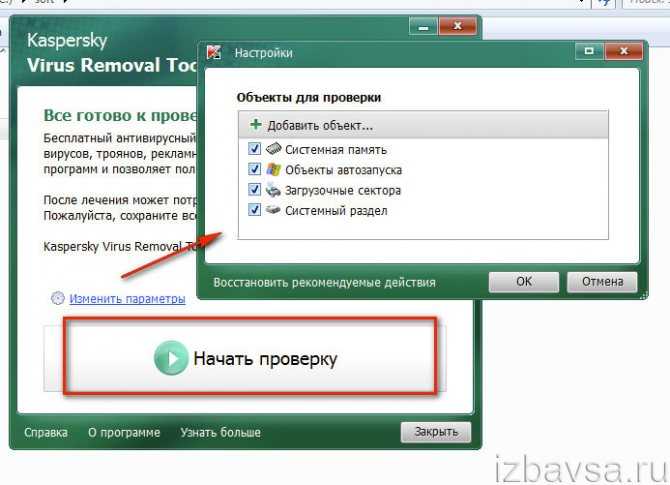 Поэтому мы советуем вам пробовать этот метод только тогда, когда вы полностью уверены в подлинности вируса.
Поэтому мы советуем вам пробовать этот метод только тогда, когда вы полностью уверены в подлинности вируса.
Связано: что такое реестр Windows и как его редактировать?
Вот как можно использовать реестр Windows для удаления вируса.
- Введите Regedit в меню «Пуск» или в окне «Выполнить ».
- Щелкните Реестр Windows , чтобы войти в Реестр .
- Перейдите к HKEY_LOCAL_MACHINE , так как вредоносное ПО обычно устанавливает себя в системе.
Теперь найдите подозрительный файл в реестре в разделе:
Software/Microsoft/Windows/CurrentVersion
- Найдите незнакомую программу или файл со странным названием и найдите его в Интернете, чтобы убедиться, что это вредоносное ПО.
- Щелкните правой кнопкой мыши подтвержденную запись и Удалить ее из реестра Windows.
При удалении вируса из реестра Windows мы рекомендуем создавать резервные копии важных файлов и программ. Вы также можете использовать программное обеспечение для восстановления данных в чрезвычайной ситуации, но убедитесь, что до этого не дойдет.
Вы также можете использовать программное обеспечение для восстановления данных в чрезвычайной ситуации, но убедитесь, что до этого не дойдет.
Защитите свой компьютер от посторонних глаз
Как бы вы ни были осторожны, вы не можете полностью устранить угрозу компьютерных вирусов. Используйте эти методы, чтобы противостоять угрозам вредоносных программ и защитить свои ценные данные от посторонних глаз.
А если вышеуказанных методов недостаточно, существует множество других антивирусных инструментов для дальнейшего укрепления защиты вашего ПК.
Все, что вам нужно знать
Вы обеспокоены тем, что на вашем компьютере может быть вирус? Если ваш компьютер заражен, важно научиться избавляться от компьютерного вируса.
В этой статье вы узнаете все, что нужно знать о том, как работают компьютерные вирусы и как их удалять.
Продолжайте читать, пока мы обсуждаем:
Как избавиться от компьютерного вируса
В этом разделе мы рассмотрим, как избавиться от компьютерного вируса с ПК и с Mac.
Удаление компьютерного вируса с ПК
Компьютерные вирусы почти всегда невидимы. Без антивирусной защиты вы можете не знать, что она у вас есть. Вот почему так важно установить антивирусную защиту на все ваши устройства.
Если на вашем компьютере есть вирус, следующие десять простых шагов помогут вам избавиться от него:
org/1999/xhtml»> Шаг 1: Загрузите и установите антивирусный сканерЗагрузите антивирусный сканер или полное решение для интернет-безопасности. Мы рекомендуем Kaspersky Internet Security. Видео ниже проведет вас через процесс установки:
Шаг 2: Отключитесь от Интернета
Когда вы удаляете вирус с вашего ПК, рекомендуется отключиться от Интернета, чтобы предотвратить дальнейшее повреждение: какой-то компьютер вирусы используют интернет-соединение для распространения.
Шаг 3. Перезагрузите компьютер в безопасном режиме
org/1999/xhtml»> Чтобы защитить компьютер во время удаления вируса, перезагрузите его в «Безопасном режиме». Вы не знаете, как это сделать?Вот простое руководство:
- Выключите и снова включите компьютер
- Когда загорится экран, нажмите F8, чтобы открыть меню «Дополнительные параметры загрузки»
- Нажмите «Безопасный режим с поддержкой сети»
- Оставаться отключенным от Интернета
Шаг 4. Удалите все временные файлы
Далее вам необходимо удалить все временные файлы с помощью «Очистка диска».
Вот как это сделать:
- Нажмите на логотип Windows справа внизу
- Введите «Временные файлы»
- Выберите «Освободить место на диске, удалив ненужные файлы»
- Найдите и выберите «Временные файлы Интернета» в списке «Файлы для удаления» для очистки диска и нажмите «ОК».

- Подтвердить выбор «Удалить файлы»
Некоторые вирусы запрограммированы на запуск при загрузке компьютера. Удаление временных файлов может привести к удалению вируса. Однако полагаться на это небезопасно. Чтобы убедиться, что вы избавили свой компьютер от вирусов, разумно выполнить следующие шаги.
Шаг 5. Запустите сканирование на вирусы
Теперь пришло время запустить сканирование на наличие вирусов с помощью выбранного вами антивируса или программного обеспечения для обеспечения безопасности в Интернете. Если вы используете Kaspersky Internet Security, выберите и запустите «Сканировать».
Шаг 6: Удалите или поместите вирус в карантин
Если вирус обнаружен, он может затронуть несколько файлов. Выберите «Удалить» или «Карантин», чтобы удалить файлы и избавиться от вируса. Повторно просканируйте свой компьютер, чтобы убедиться в отсутствии дальнейших угроз. При обнаружении угроз поместите файлы в карантин или удалите их.
Повторно просканируйте свой компьютер, чтобы убедиться в отсутствии дальнейших угроз. При обнаружении угроз поместите файлы в карантин или удалите их.
Шаг 7: Перезагрузите компьютер
Теперь, когда вирус удален, вы можете перезагрузить компьютер. Просто включите его, как обычно. Ему больше не нужно находиться в «Безопасном режиме».
Шаг 8. Смените все свои пароли
Чтобы защитить компьютер от дальнейших атак, смените все свои пароли на случай, если они будут скомпрометированы. Это строго необходимо только в том случае, если у вас есть основания полагать, что ваши пароли были захвачены вредоносным ПО, но лучше перестраховаться, чем сожалеть.
Вы всегда можете проверить функциональность вируса на веб-сайте поставщика вашего антивируса или в его службе технической поддержки, если вы не уверены.
Шаг 9. Обновите программное обеспечение, браузер и операционную систему
Обновление программного обеспечения, браузера и операционной системы уменьшит риск использования брешей в старом коде злоумышленниками для установки вредоносных программ на ваш компьютер.
Удаление компьютерного вируса с Mac
Если вы используете Mac, у вас может сложиться впечатление, что ваш компьютер не может заразиться вирусом. К сожалению, это ошибочное мнение. Вирусов, нацеленных на Mac, меньше, чем многих, нацеленных на ПК, но вирусы для Mac существуют.
Некоторые вирусы для Mac предназначены для того, чтобы заставить пользователей думать, что они являются антивирусными продуктами. Если вы случайно загрузите один из них, ваш компьютер может быть заражен. Три примера вирусов для Mac этого типа — «MacDefender», «MacProtector» и «MacSecurity».
Если вы считаете, что на вашем Mac есть вирус, выполните шесть шагов, чтобы удалить его:
- Закройте приложение или программу, которая кажется зараженной.
- Перейдите в «Мониторинг активности» и выполните поиск известных вирусов Mac, таких как «MacDefender», «MacProtector» или «MacSecurity».
- Если вы обнаружите один из этих вирусов, нажмите «Завершить процесс» перед выходом из «Монитора активности».
- Затем перейдите в папку «Приложения» и перетащите файл в «Корзину».
- Не забудьте после этого очистить папку «Корзина», чтобы навсегда удалить вирус.
- Теперь убедитесь, что ваше программное обеспечение и приложения обновлены, чтобы использовать последние исправления безопасности.
Чтобы ничего не пропустить и защитить свой Mac, рассмотрите возможность установки работающего антивирусного решения, если у вас его еще нет. Мы рекомендуем комплексное решение для интернет-безопасности, такое как Касперский Тотал Секьюрити .
Мы рекомендуем комплексное решение для интернет-безопасности, такое как Касперский Тотал Секьюрити .
Что такое компьютерный вирус?
Компьютерный вирус — это разновидность вредоносных программ (вредоносных программ), предназначенных для саморепликации, т. е. для создания своих копий на любом диске, подключенном к вашему компьютеру.
Компьютерные вирусы называются так потому, что, как и настоящие вирусы, они могут самовоспроизводиться. Как только ваш компьютер заражен вирусом, он распространяется следующим образом. Когда компьютерный вирус заражает ваш компьютер, он может замедлить его работу и нарушить его правильную работу.
Существует три основных способа заражения компьютера компьютерным вирусом.
Первый способ заразить компьютер со съемных носителей, например с флешки. Если вы вставите в компьютер USB-накопитель или диск из неизвестного источника, он может содержать вирус.
Если вы вставите в компьютер USB-накопитель или диск из неизвестного источника, он может содержать вирус.
Иногда хакеры оставляют зараженные USB-накопители или диски на рабочих местах или в общественных местах, таких как кафе, для распространения компьютерных вирусов. Люди, совместно использующие USB-накопители, также могут передавать файлы с зараженного компьютера на незараженный.
Еще один способ заражения компьютера вирусом — загрузка из Интернета.
Если вы загружаете программное обеспечение или приложения на свой компьютер, убедитесь, что вы делаете это из надежного источника. Например, Google Play Store или Apple App Store. Избегайте загрузки чего-либо через всплывающее окно или веб-сайт, который вы не знаете.
Третий способ заражения компьютера вирусом — открытие вложения или переход по ссылке в спам-сообщении.
Всякий раз, когда вы получаете почту от отправителя, которого вы не знаете или которому не доверяете, не открывайте его. Если вы откроете его, не открывать никакие вложения и не переходить по ссылкам.
Как узнать, есть ли на вашем компьютере вирус
Существует множество признаков, которые указывают на то, что на вашем компьютере может быть вирус.
Во-первых, ваш компьютер тормозит? Если все занимает больше времени, чем обычно, возможно, ваш компьютер заразился.
Во-вторых, обратите внимание на приложения или программы, которые вы не узнаете. Если вы видите, что на вашем компьютере появилось приложение или программа, которую вы не помните, загружали, будьте осторожны.
Рекомендуется удалить любое незнакомое вам программное обеспечение, а затем запустить проверку на наличие вирусов с помощью антивирусного программного обеспечения или программного обеспечения для обеспечения безопасности в Интернете. Всплывающие окна, которые появляются, когда ваш браузер закрыт, являются явным признаком вируса. Если вы их видите, немедленно примите меры для удаления вируса, выполнив действия, описанные выше.
Всплывающие окна, которые появляются, когда ваш браузер закрыт, являются явным признаком вируса. Если вы их видите, немедленно примите меры для удаления вируса, выполнив действия, описанные выше.
Еще одним признаком того, что на вашем компьютере может быть вирус, является странное поведение приложений или программ на вашем компьютере. Если они начинают падать без видимой причины, возможно, на вашем компьютере есть вирус.
Наконец, вирус может вызвать перегрев компьютера. Если это произойдет, проверьте, нет ли у вас вируса, используя антивирусное программное обеспечение или программное обеспечение для обеспечения безопасности в Интернете.
Может ли ваш компьютер заразиться вирусом через электронную почту?
Ваш компьютер может быть заражен вирусом через электронную почту, но только если вы открываете вложения в спам-письме или переходите по ссылкам, содержащимся в них.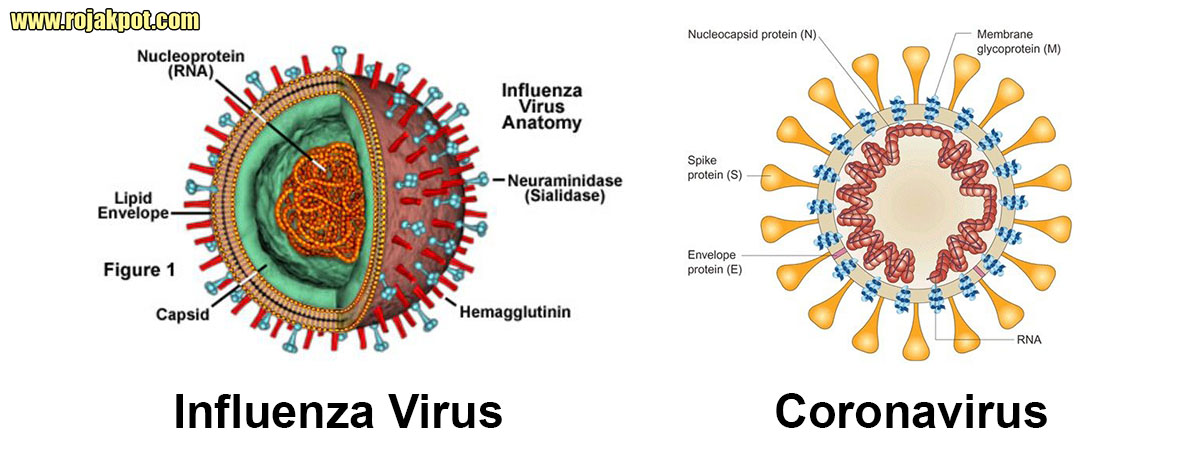
Простое получение спама по электронной почте не заразит ваш компьютер. Просто отметьте их как спам или нежелательную почту и убедитесь, что они удалены. Большинство почтовых провайдеров автоматизируют это (например, Gmail), но если какие-то сообщения проскользнут через сеть, просто отметьте их как спам и не открывайте.
Как защитить компьютер от вирусов
Вот несколько основных способов защиты компьютера от вирусов:
- Используйте антивирусное программное обеспечение или комплексное решение для интернет-безопасности, такое как Kaspersky Total Security. Для вашего мобильного устройства Android рассмотрите вариант Kaspersky Internet Security для Android.
- Исследуйте приложения и программное обеспечение, читая отзывы пользователей.
- Перед загрузкой приложений и программного обеспечения прочтите описания для разработчиков.

- Загружайте приложения и программное обеспечение только с надежных сайтов.
- Проверьте количество загрузок приложений и программного обеспечения. Чем больше, тем лучше.
- Проверьте, какие разрешения запрашивают приложения и программное обеспечение. Это разумно?
- Никогда не нажимайте на непроверенные ссылки в спам-сообщениях, сообщениях или на незнакомых веб-сайтах.
- Не открывать вложения в спам-сообщениях.
- Постоянно обновляйте программное обеспечение, приложения и операционную систему.
- Используйте безопасное VPN-подключение для общедоступной сети Wi-Fi, например, Kaspersky Secure Connection.
- Никогда не вставляйте в компьютер неизвестные USB-накопители или диски.
Зачем подвергать себя риску заражения? Защитите свой компьютер с помощью Kaspersky Total Security.
Kaspersky Internet Security получил две награды AV-TEST за лучшую производительность и защиту продукта для интернет-безопасности в 2021 году.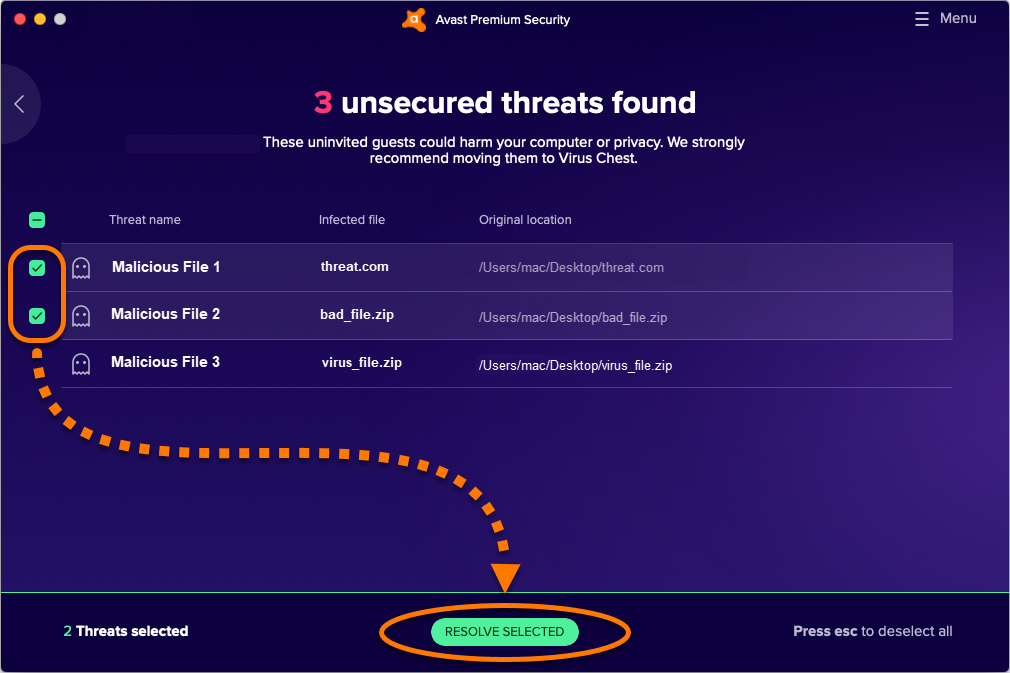

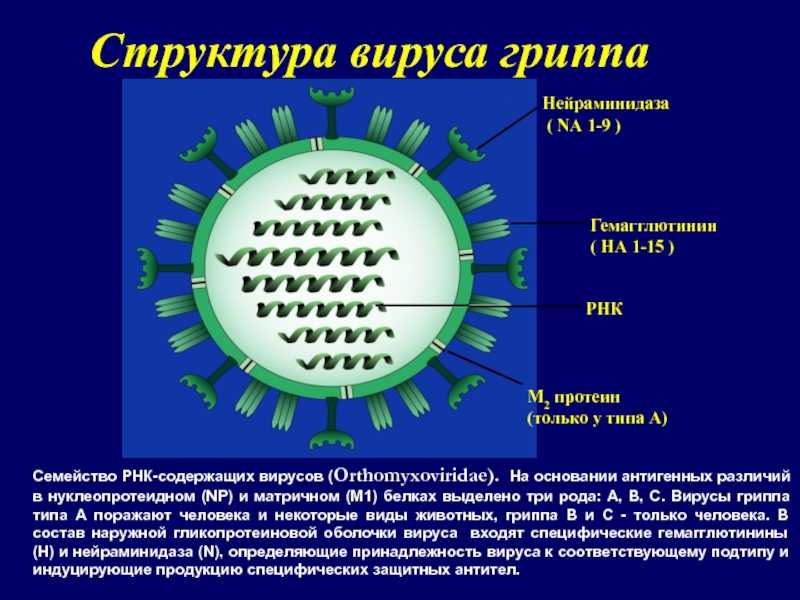
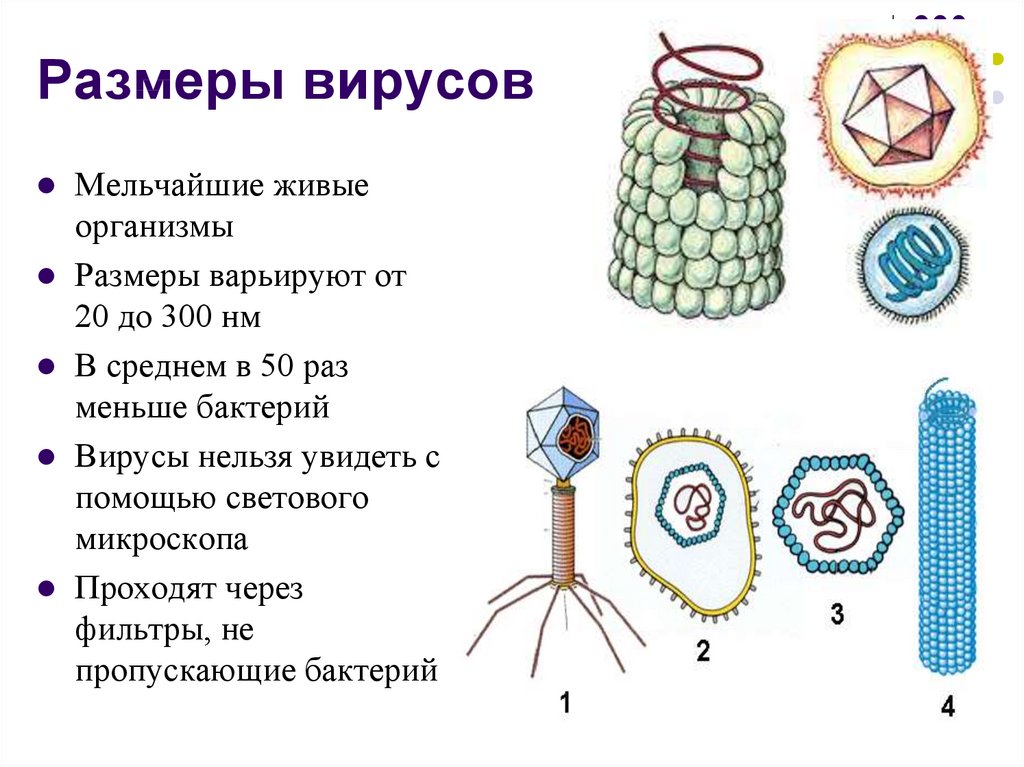
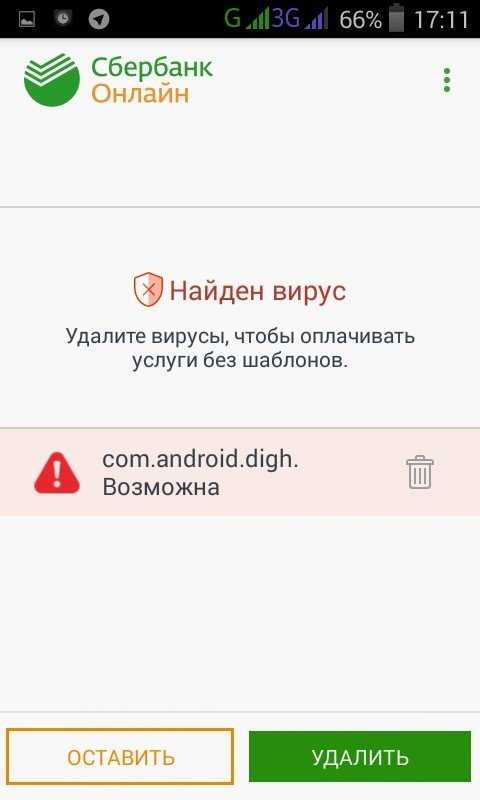

 Есть бесплатные и платные антивирусы, воспользуйтесь продуктами известных производителей. Следуйте указаниям антивируса и удалите те файлы, которые он укажет, как подозрительные. Удалите скачанный антивирус, скачайте еще один и снова проведите проверку.
Есть бесплатные и платные антивирусы, воспользуйтесь продуктами известных производителей. Следуйте указаниям антивируса и удалите те файлы, которые он укажет, как подозрительные. Удалите скачанный антивирус, скачайте еще один и снова проведите проверку. Для этого зайдите в меню «Настройки», выберите вкладку «Безопасность» и найдите подпункт с правами приложений. Также это меню может находиться в папке «Приложения». Проверьте, какие права у установленных у вас приложений и при необходимости ограничьте их. В любом случае, нет необходимости доверять программам от сторонних разработчиков все свои секреты.
Для этого зайдите в меню «Настройки», выберите вкладку «Безопасность» и найдите подпункт с правами приложений. Также это меню может находиться в папке «Приложения». Проверьте, какие права у установленных у вас приложений и при необходимости ограничьте их. В любом случае, нет необходимости доверять программам от сторонних разработчиков все свои секреты. Для этого нужно зайти в меню «Настройки», найти там подпункт «Для разработчиков» и включить эту функцию. Затем именно это нужно выбрать в появившемся меню при подключении телефона кабелем. Смартфон откроется как дополнительный диск или флешка, просканируйте его антивирусом полностью. Удалите все найденные угрозы.
Для этого нужно зайти в меню «Настройки», найти там подпункт «Для разработчиков» и включить эту функцию. Затем именно это нужно выбрать в появившемся меню при подключении телефона кабелем. Смартфон откроется как дополнительный диск или флешка, просканируйте его антивирусом полностью. Удалите все найденные угрозы. После подключения USB-кабеля, включите телефон и выберите пункт: сбросить до заводских настроек. В этом случае баннер, закрывший экран, не помешает это сделать.
После подключения USB-кабеля, включите телефон и выберите пункт: сбросить до заводских настроек. В этом случае баннер, закрывший экран, не помешает это сделать.



